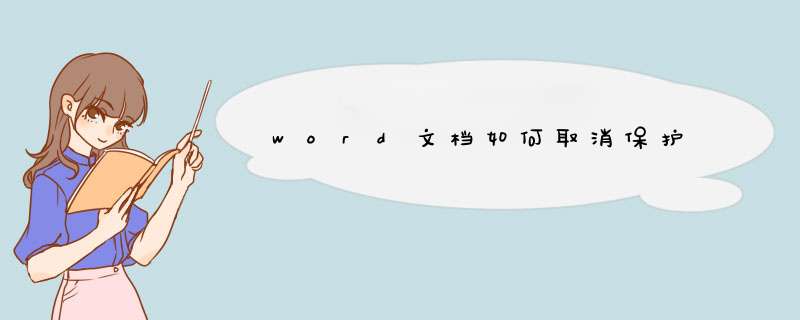
1、word文档进行加密时有密码,同样要解除保护也需要使用到这个密码;
2、打开Word,点击工具栏中的“审阅”;
3、在右上角找到“限制编辑”这个选项;
4、然后在d出的小窗右下角点击“停止保护”;
5、输入正确的保护密码并点击确定即可取消文档保护;
扩展资料:
Word文档怎么加密:
1、首先我们打开需要加密的word文件;
2、然后,打开最上方的“文件”按钮;
3、在d出的菜单中点击“保护文档”,下拉菜单中选择“使用密码进行加密”;
4、然后输入自己想要的密码,点击确定;
5、接着第二次输入同样的密码以确认信息;
6、加密成功。
材料/工具:word2010
1、打开受保护的word2010文档
2、进入“开始”菜单下的“编辑”菜单栏,单击“选择”按钮,发现“全选”、“选择对象”命令为灰色不可用状态。
3、进入“审阅”菜单下的“保护”菜单栏,单击“保护文档”按钮,选择“限制格式和编辑”命令。
4、文档右侧出现一个“限制格式和编辑”窗口,显示该文档处于受保护状态。
5、单击窗口下方的“停止保护”按钮
6、d出对话框要求输入密码,没有密码不能解除文档保护。
7、新建一个空白文档
8、并关闭该文档。
9、进入“插入”菜单,单击“文本”菜单栏中的“对象“按钮,选择”“文件中的文字”命令。
10、在d出的对话框中选择被保护的文档,单击“插入”按钮。
11、再回到“开始”菜单下的“编辑”菜单栏,单击“选择”按钮,发现“全选”、“选择对象”命令变得可用同时按下Ctrl+A也可对文档进行全选 *** 作然后单击保存按钮,改名保存该文档即可
欢迎分享,转载请注明来源:内存溢出

 微信扫一扫
微信扫一扫
 支付宝扫一扫
支付宝扫一扫
评论列表(0条)